Arreglar el código de error de Xbox 0x8b0500b6
Miscelánea / / July 06, 2022

Como todos sabemos, Xbox es popular para disfrutar de la experiencia de juego nunca imaginable e inolvidable de la manera más increíble posible. Aún así, algunos usuarios enfrentan varios tipos de problemas con sus consolas Xbox. Uno de los errores es el código de error de actualización 0x8b0500b6 que puede sorprender a los usuarios de Xbox cuando intentan actualizar. Lea este artículo hasta el final para conocer los métodos para corregir el código de error de Xbox 0x8b0500b6 y continuar disfrutando de la experiencia que alguna vez tuvo.

Contenido
- Cómo reparar el código de error de Xbox 0x8b0500b6
- Método 1: Pasos básicos para la resolución de problemas
- Método 2: apagar y encender la consola Xbox
- Método 3: prueba de conexión de red
- Método 4: eliminar y volver a agregar el perfil de usuario
- Método 5: restablecer la consola Xbox
- Método 6: póngase en contacto con el soporte técnico de Xbox
Cómo reparar el código de error de Xbox 0x8b0500b6
A continuación se muestran algunas de las razones por las que se produce el código de error de actualización 0x8b0500b6 en su Xbox.
- Servidores de Xbox interrumpidos
- Conexión inalámbrica defectuosa
- Configuraciones de red corruptas
- Problemas de coherencia con el perfil de Xbox
Siga leyendo para encontrar los métodos apropiados para solucionar el problema discutido en su consola Xbox al instante.
Método 1: Pasos básicos para la resolución de problemas
Realice los pasos básicos de solución de problemas que se mencionan a continuación antes de intentar los complejos para corregir el código de error de Xbox 0x8b0500b6.
1. Comprobar el estado de los servidores de Xbox
En primer lugar, puede verificar el estado de los servidores de Xbox para confirmar si los servidores están funcionando sin interrupciones. Visita el Página de estado de Xbox Live para asegurarlo.
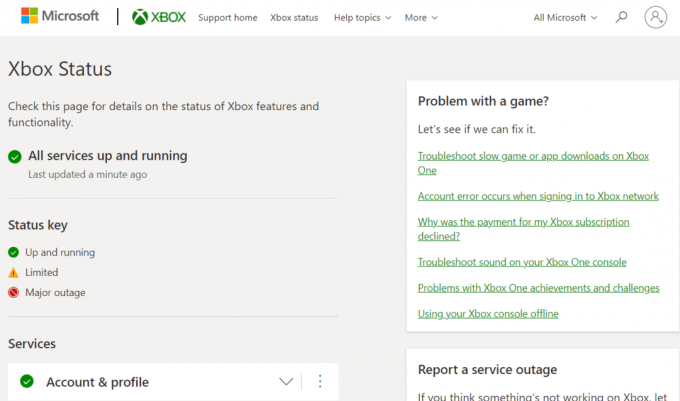
2. Usar controlador de Xbox con cable
A veces, un controlador Xbox inalámbrico puede causar algunas conexiones y problemas de configuración con la consola. En ese caso, debería intentar usar un controlador de Xbox con cable para reducir las interrupciones y evitar problemas de desconexión. Puedes usar un Cable micro USB tipo A para conectar el controlador a su PC o consola.

Método 2: apagar y encender la consola Xbox
También puede reiniciar su consola Xbox para corregir el código de error discutido. A continuación se muestran los pasos que demuestran precisamente eso:
1. Mantenga presionado el botón boton xbox en la consola durante 10 segundos.

2. Desenchufe el cabos conectarse a la consola y volver a enchufarlos después de un tiempo.
3. presione el boton xbox una vez más en la consola y espera a que se encienda por completo mientras se muestra la animación verde de inicio en la pantalla.
Nota: Si la animación de inicio verde no aparece al reiniciar el proceso, repita los pasos mencionados anteriormente para asegurarse de que se enciende correctamente.
Después de esto, verifique si pudo corregir el código de error de actualización 0x8b0500b6 o no.
Lea también:Cómo arreglar Xbox One sigue desconectándome
Método 3: prueba de conexión de red
El código de error de actualización 0x8b0500b6 en su Xbox puede ocurrir si su conexión Wi-Fi es inestable o tiene una falla existente. Puede probar la conexión Wi-Fi en su Xbox para ver si puede corregir dicho código de error.
1. Selecciona el Ajustes opción desde la pantalla de inicio de su consola Xbox.
2. Seleccione Todas las configuraciones > Red > Configuración de red, Como se muestra abajo.
3. Luego, elige el Probar conexión de red opción, como se muestra a continuación.

Asegúrese de que su conexión funcione bien después de completar la prueba.
Método 4: eliminar y volver a agregar el perfil de usuario
Cuando el perfil de usuario en el que ha iniciado sesión tiene problemas de coherencia en Xbox, puede generar el código de error de actualización de Xbox One 0x8b05000f. Debido a estos problemas, no podrá acceder a los recursos necesarios. Siga los próximos pasos para eliminar y volver a agregar el perfil de usuario en su consola Xbox.
1. En la pantalla de inicio de Xbox, presione el botón boton xbox del controlador para abrir el Guía.
2. Seleccione Configuración > Todas las configuraciones.
3. Seleccione Cuenta > Eliminar cuentas, como se destaca a continuación.

4. Seleccione Remover para la cuenta que desea eliminar y haga clic en Cerca después de que hayas terminado.
5. Acceder al Guía de nuevo presionando el boton xbox en el controlador.
6. Haga clic en Agregar y administrar desde el Iniciar sesión pestaña.
7. Selecciona el Añadir nueva opción, Como se muestra abajo.

8. completa tu Detalles de inicio de sesión de la cuenta de Microsoft y haga clic en Ingresar.
9. Leer y aceptar el Acuerdo de servicio y declaración de privacidad de Microsoft.
10. personalizar Preferencias de inicio de sesión y seguridad siguiendo las instrucciones mencionadas en la pantalla.
Lea también:Arreglar los auriculares Xbox One que no funcionan
Método 5: restablecer la consola Xbox
Si nada ha funcionado para resolver el código de error de actualización 0x8b0500b6 en Xbox, finalmente deberá reiniciar la consola Xbox. Veamos los pasos para reiniciar tu consola.
1. Golpea el boton xbox del controlador para abrir el Guía.

2. Seleccione Configuración > Sistema > Información de la consola, como se destaca a continuación.
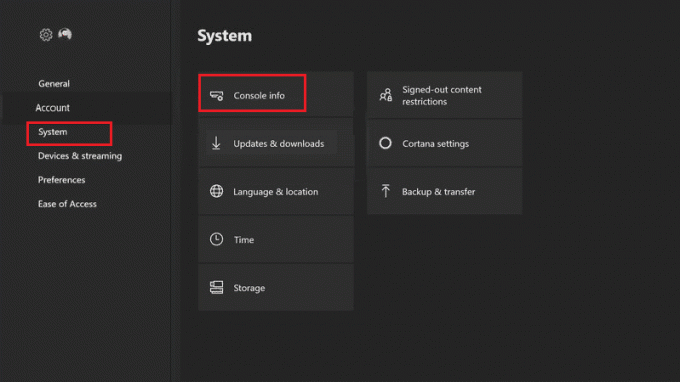
3. Selecciona el Restablecer consola opción, como se muestra a continuación.

4. Seleccione RESTABLECER Y ELIMINAR TODO.

Lea también:Corrija la pérdida alta de paquetes en Xbox
Método 6: póngase en contacto con el soporte técnico de Xbox
Si el código de error de actualización 0x8b0500b6 persiste después de probar todos y cada uno de los métodos mencionados anteriormente, deberá comunicarse con el equipo de soporte de Xbox para comunicar el problema. El equipo de soporte comprenderá el error al que se enfrenta y le proporcionará las soluciones para solucionarlo lo antes posible. Puedes visitar el Página de soporte de Xbox para iniciar el proceso desde su propio navegador de escritorio.

Recomendado:
- Arreglar el sistema de configuración no se pudo inicializar en Windows 10
- ¿Cómo cambio mi cuenta de Xbox One de niño a padre?
- Cómo cancelar Xbox Game Pass en PC
- 10 formas de arreglar la desconexión aleatoria del controlador de Xbox One
Entonces, esperamos que hayas entendido cómo arreglar Código de error de Xbox 0x8b0500b6 con los pasos detallados para su ayuda. Puedes hacernos saber cualquier duda sobre este artículo o sugerencias sobre cualquier otro tema sobre el que quieras que hagamos un artículo. Déjelos en la sección de comentarios a continuación para que lo sepamos.



